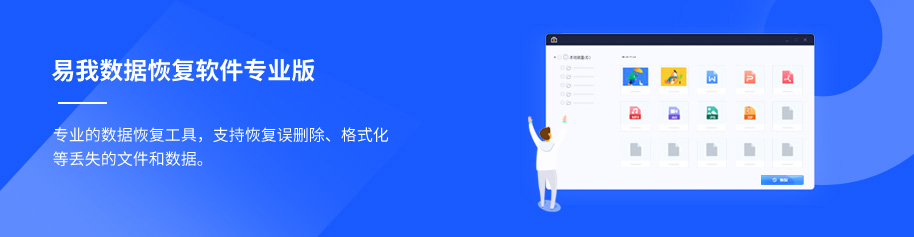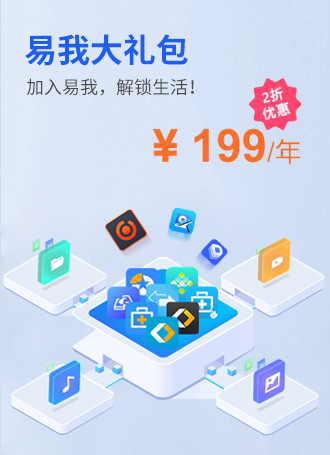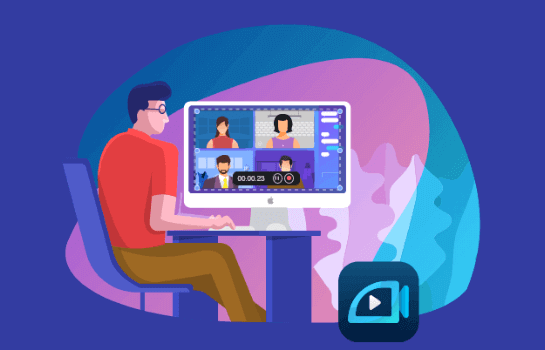华为笔记本电脑如何录屏?实用录屏软件推荐 -凯发网娱乐
2023-03-23 10:48:20
编辑:佚名
阅读:1252次
平时我们在使用华为笔记本电脑工作或者是学习的时候,如果遇上需要给朋友录制一段动态教程,就需要使用到华为的录屏功能了,但对于不经常使用录屏功能的朋友来说,可能不知道华为笔记本电脑如何录屏?那么接下来,小编就结合自己的华为电脑win10版本为例,给各位讲解一下华为。
华为笔记本电脑如何录屏?
★.方法一:使用电脑系统自带的录屏软件xbox game bar
在开始之前,我们需要按下【win i】,点击【游戏】选项,确认“xbox game bar”是处在开启状态。接着按下快捷键【win alt r】开始录制。
★.方法二:使用易我录屏助手
软件虽然免费方便,但是也有不少的缺点,录制的时长不能超过规定的时长,并且一般是不能录制桌面的,录制出的视频体积还很大。为提高各位的录屏效率,小编还是推荐大家直接使用易我录屏助手来录制。
易我录屏助手是一款包含注释、创建计划任务、上传视频、截图等多功能录屏软件,同时它自带的功能也是十分的丰富,有视频录制、音频录制、游戏录制、窗口录制等多种录制视频的模式。此外,您可以设置输出格式、质量、帧率、gpu硬件加速、录制时保存额外的音频文件。整体的操作也会很适合新手朋友使用。
接下来,小编就将具体的录制步骤给大家整理出来:
准备工具:易我录屏助手(easeus recexperts)、台式电脑/笔记本电脑
步骤一:在易我科技凯发app官网登录官网上下载并安装易我录屏助手,打开安装好的易我录屏助手。
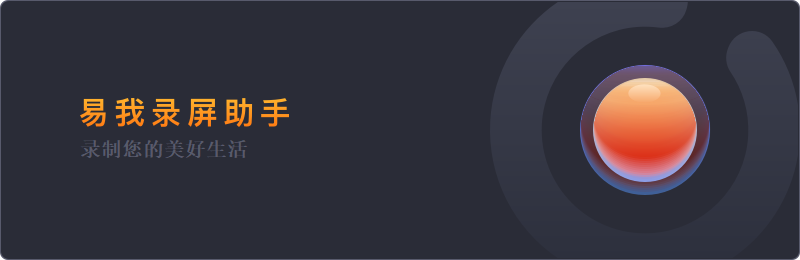
步骤二:选择录制类型,【全屏】、【区域】、【音频】或【摄像头】。

步骤三:根据录制要求选择声音类型,【系统声音】、【麦克风】、【系统声音和麦克风】或【不录声音】,点击【选项】,可以分别调节系统和麦克风的音量大小。

步骤四:点击【rec】开始录制。
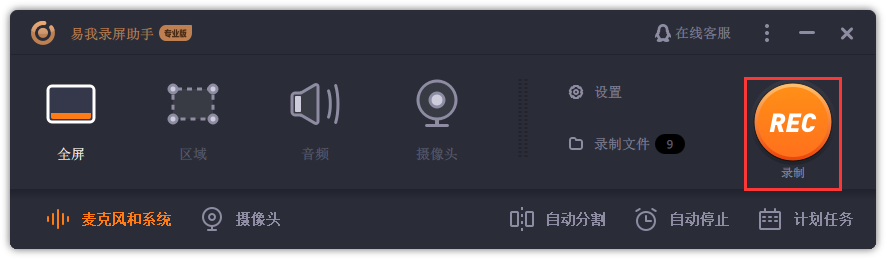
以上就是如何使用易我录屏助手的操作流程,录屏的过程十分简单与高效,希望能够解决您的录制需求。
以上就是关于华为笔记本电脑桌面录屏的问题。希望能够帮助到各位解决录屏问题,在操作过程中要是遇到了不清楚的地方还可以直接联系凯发app官网登录的在线客服帮助你解决。
温馨提示:本文由易我科技网站编辑部出品转载请注明出处,违者必究(部分内容来源于网络,经作者整理后发布,如有侵权,请立刻联系凯发app官网登录处理)
标签:
 凯发app官网登录的产品中心
凯发app官网登录的产品中心 售后支持
售后支持 合作招商
合作招商